天地小编浅析首次进入系统IE8弹出设置窗口
将XP系统的IE升级到IE8后,第一次运行IE浏览器时弹出初始化设置的窗口,首次在XP系统使用IE8弹出设置窗口怎样操作?也许有很多用户可能会点击“稍后询问”来关闭设置窗口,其实这样并不是很理想,不能让IE功作在一个适合自己的环竟下,那么就怎样配置IE8呢?请来看看下面的操作方法吧。
1、在弹出设置internet explorer 标题的设置窗口时,弹出欢迎使用internet explorer 8界面,直接点击“下一步”。
2、询问用户“是否设置Internet Explorer为默认浏览器”,点击“是”(使用IE的用户自然是将他设为默认,要不升级IE8.0就什么意义了)。
1、在弹出设置internet explorer 标题的设置窗口时,弹出欢迎使用internet explorer 8界面,直接点击“下一步”。
2、询问用户“是否设置Internet Explorer为默认浏览器”,点击“是”(使用IE的用户自然是将他设为默认,要不升级IE8.0就什么意义了)。
3、再进入下一界面,选择“是否根据曾访问的网站查找建议的网站”,没有这个必要,选择“不,不打开建议网站”,点击“下一步”。
4、此处可“使用快速设置”或“自定义设置”,如果比较懒的用户,可选择“使用快速设置”,但这样会加载一些自已不需要的设置。勤快点自定义设置吧。
5、选择在Internet上使用搜索程序,默认还是自定义,默认是微软自家的bing(必应搜索),一般我们都选择国内的百度,比较合适。
6、选择“是否要下载搜索程序的更新”,建议关闭,由于一更新就会拖慢速度,也没必要天天更新。
7、在“将加速功能用于从网页中选择文件,以快速映射地址等等”页面中,选择“保留当前加速功能”。
8、使用SmartScreen筛选器设置的功能虽然可让上网或下载变得安全,但此功能实在是很烦人,小编推荐用户关闭该选项的。
9、是否使用兼容性视图更新,选择不更新即可。
4、此处可“使用快速设置”或“自定义设置”,如果比较懒的用户,可选择“使用快速设置”,但这样会加载一些自已不需要的设置。勤快点自定义设置吧。
5、选择在Internet上使用搜索程序,默认还是自定义,默认是微软自家的bing(必应搜索),一般我们都选择国内的百度,比较合适。
6、选择“是否要下载搜索程序的更新”,建议关闭,由于一更新就会拖慢速度,也没必要天天更新。
7、在“将加速功能用于从网页中选择文件,以快速映射地址等等”页面中,选择“保留当前加速功能”。
8、使用SmartScreen筛选器设置的功能虽然可让上网或下载变得安全,但此功能实在是很烦人,小编推荐用户关闭该选项的。
9、是否使用兼容性视图更新,选择不更新即可。
通过以上设置后,在XP系统中使用IE8浏览器上网体验良好,速度更快。当然在这里不得不说的是也就是在2015.3.19在加拿大,360安全团队的成员,在黑客大会上,只用了17秒就把IE更好的11版本浏览器给黑了,所以还是建议那些,不是非得用IE浏览器,也可以选择2345浏览器或者360的,安全更有保障。系统自带2345和360安全浏览器,让你的上网及购物更安全。

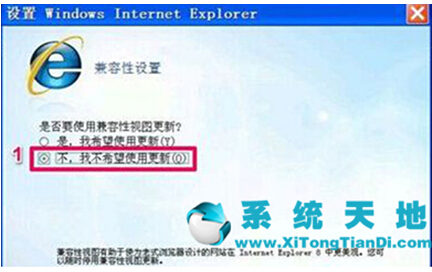








 苏公网安备32032202000432
苏公网安备32032202000432